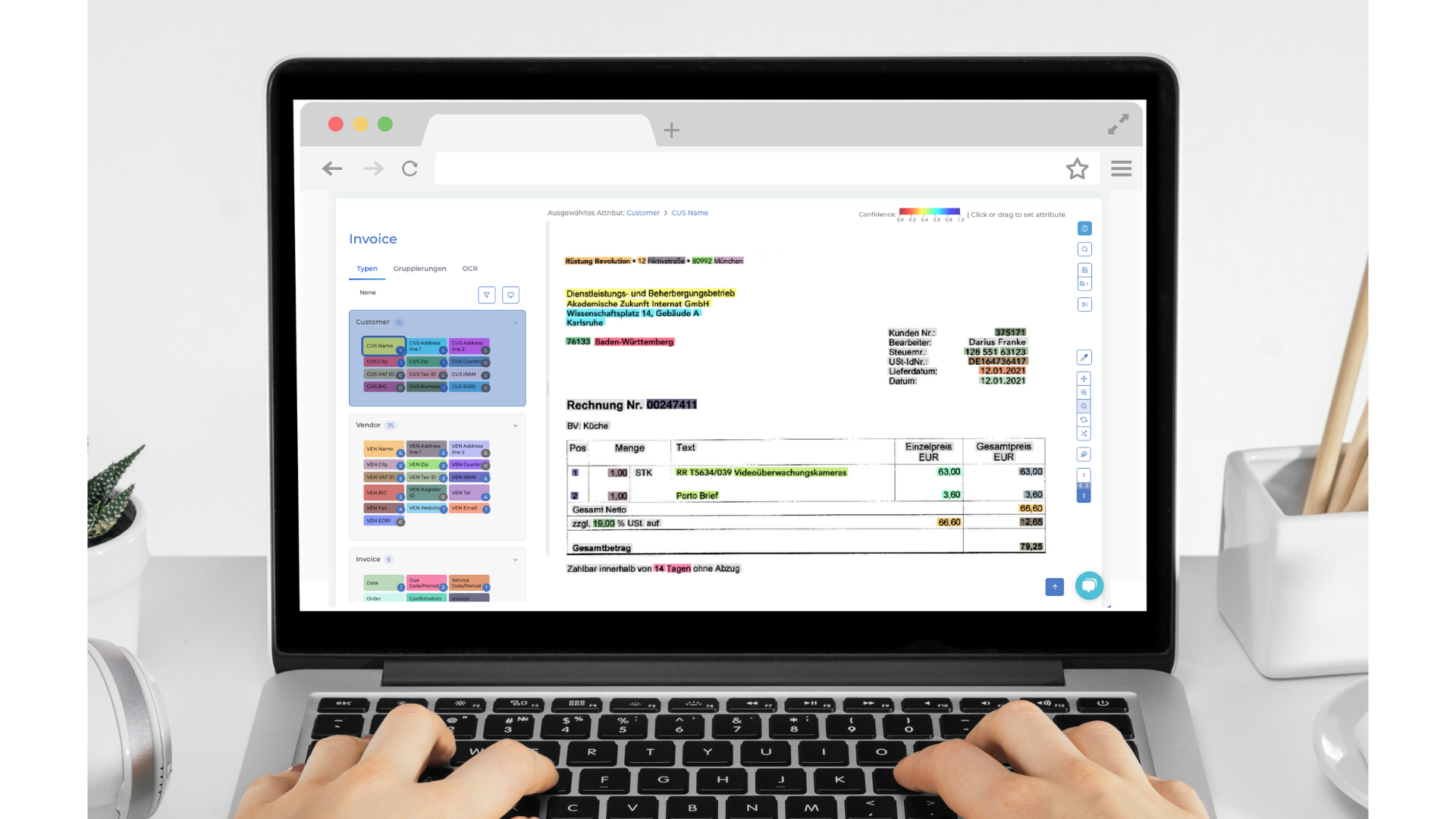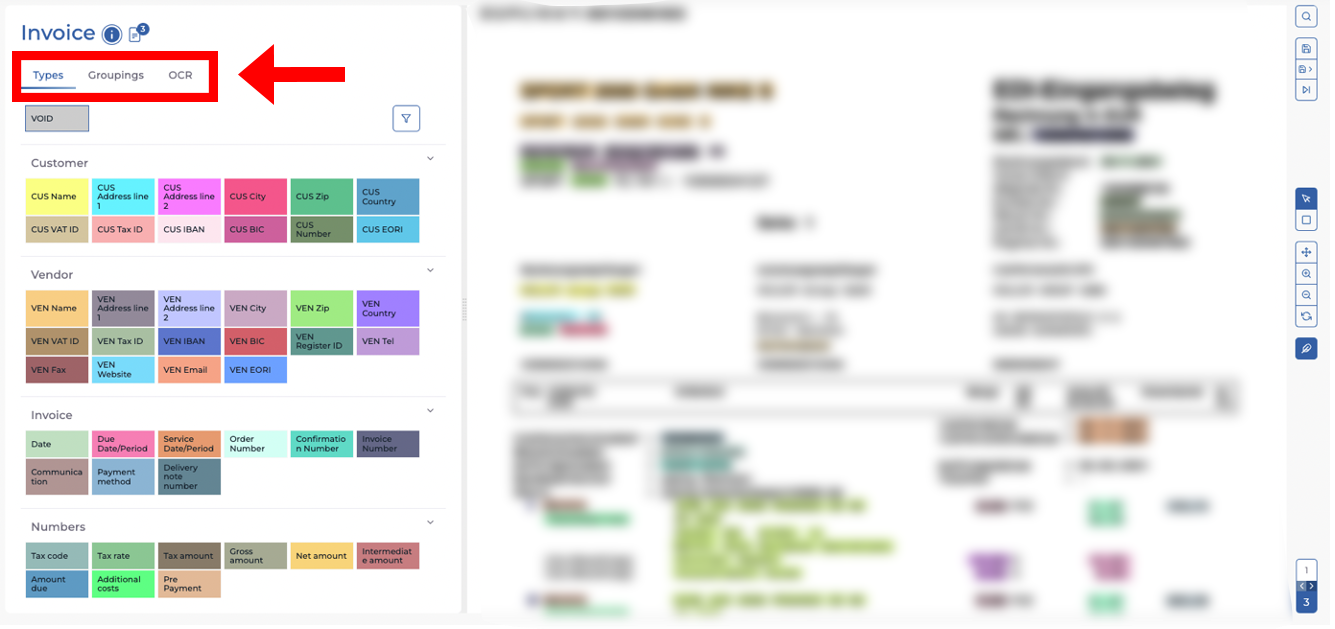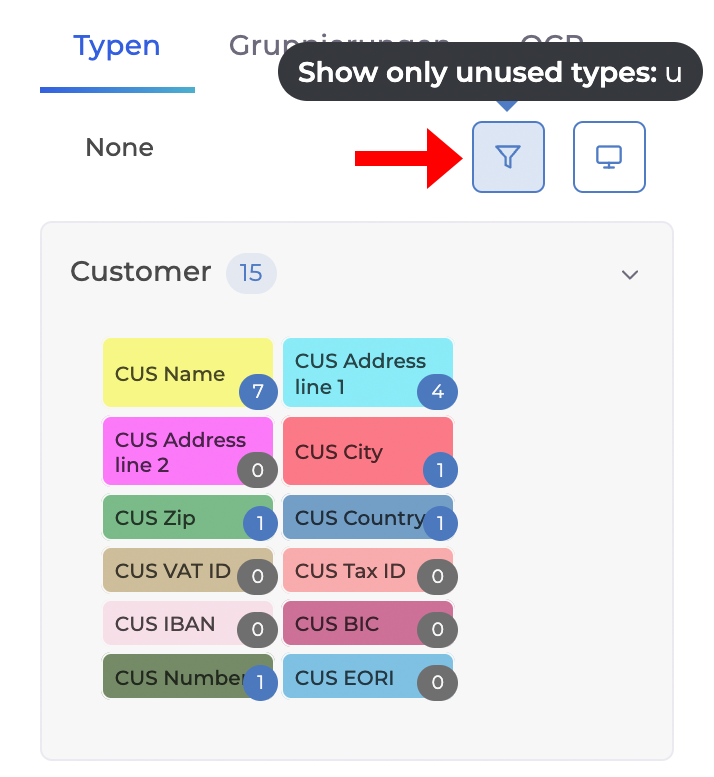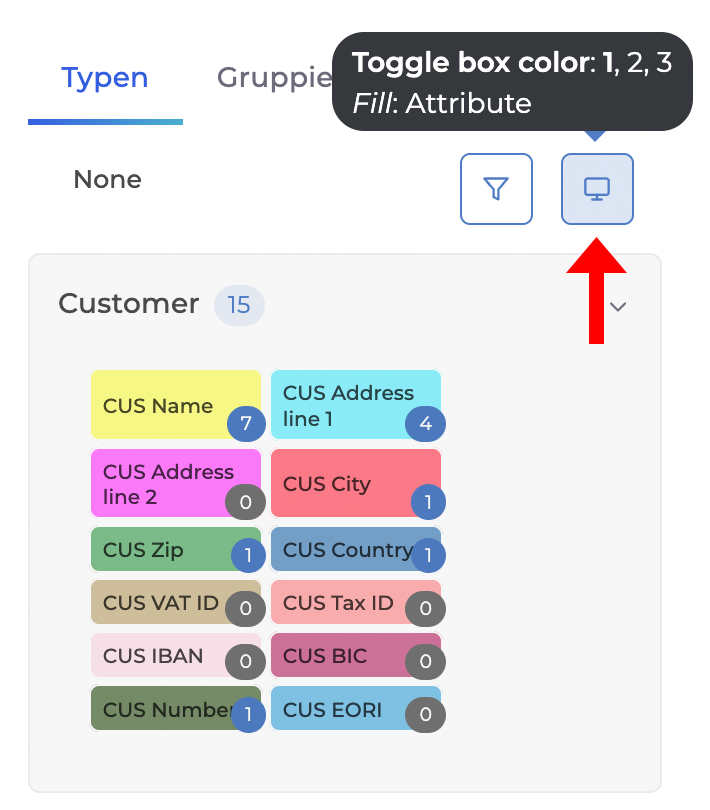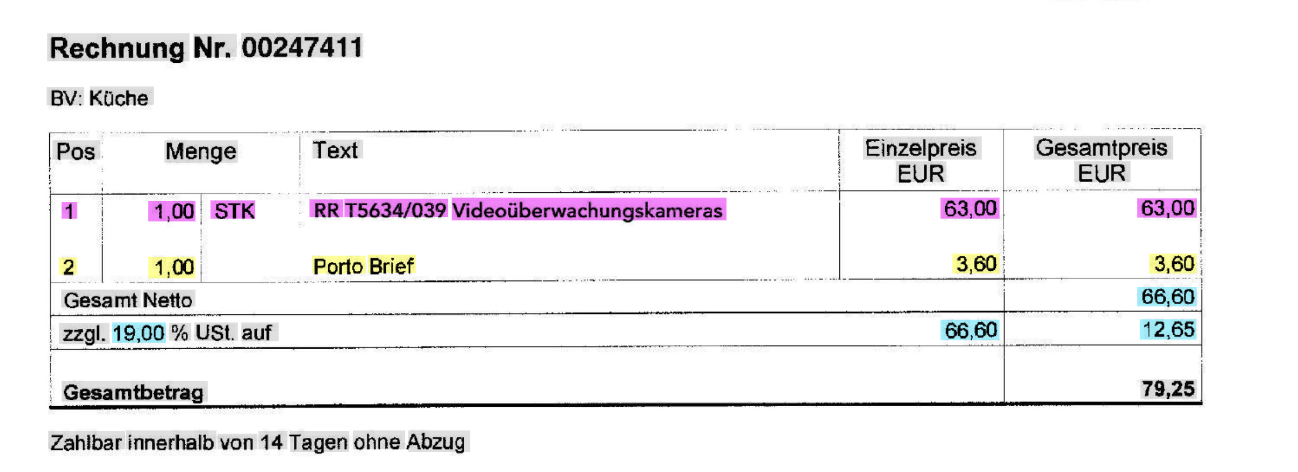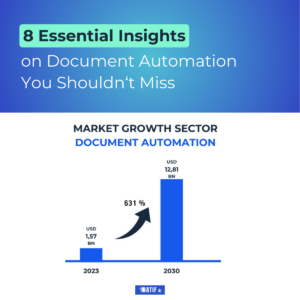Wenn Sie mit der Annotation starten, werden Ihnen die hochgeladenen Rechnungen nacheinander angezeigt. Unser generisches Rechnungsmodell trifft bereits eine Vorauswahl und schlägt Ihnen die passenden Inhalte zur Extraktion vor – Sie müssen also nicht komplett von vorne mit der Annotation starten.
Überblick
Auf der rechten Seite finden Sie die Toolbar, in der alle für die Annotation notwendigen Werkzeuge vorhanden sind.
- A: Dokument nach bestimmten Begriffen durchsuchen.
- B: Dokument mit der aktuellen Annotation speichern.
- C: Dokument mit der aktuellen Annotation speichern und mit dem nächsten Dokument fortfahren.
- D: Das ausgewählt Dokument überspringen.
- E: Den Typ eines Wertes kopieren und auf einen anderen übertragen.
- F: Das Dokument bewegen bzw. verschieben.
- G: Das Dokument heran zoomen bzw. vergrößern.
- H: Das Dokument heraus zoomen bzw. verkleinern.
- I: Die Anzeige an der Breite des Dokumentes ausrichten.
- J: Die Anzeige an der Höhe des Dokumentes ausrichten.
- K: Ansicht der Boxen ändern (Attribut, Konfidenzniveau, Attribut & Konfidenzniveau)
Die Annotation durchläuft die drei Schritte „Typen“, „Gruppierungen“ und „OCR“, welche Sie auf der linken Seite wählen können.
Diese drei Schritte beschreiben wir nun ausführlich und erklären Ihnen, worauf Sie achten sollten, damit die KI bestmöglich lernen kann.
Typen
Hier finden Sie die Inhalte Ihrer Rechnung in Attribute unterteilt. So sind unter „Customer“ alle zugehörigen Werte wie zum Beispiel der Name, die Adresse oder die Bankdaten des Kunden.
Filterfunktion
Mit der Filterfunktion können Sie sich anzeigen lassen, welche Werte bisher noch nicht zugeordnet wurden.
Änderung der Ansicht
Mit Hilfe des Bildschirm-Buttons können Sie das Konfidenzniveau der KI in der Annotation der einzelnen Boxen einsehen.
Mit Klick auf den Button erhalten Sie drei Optionen zur Ansicht der Annotation.
1 zeigt die Attribute, 2 das Konfidenzniveau und 3 eine Kombination aus beidem (die Füllung der Box zeigt das Attribut und der Rand das Konfidenzniveau).
Korrektur
Hat die KI ein Feld nicht dem richtigen Attribut oder Wert zugeordnet, können Sie dies durch Auswählen des korrekten Wertes korrigieren. Anhand der Farben können Sie leichter erkennen, welche Inhalte welchen Werten zugeordnet wurden.
Gruppierungen
In den Gruppierungen werden die Korrelationen (also Zusammenhänge) zwischen zwei oder mehreren Typen definiert, welche farblich gekennzeichnet sind.
Durch Klicken auf das Plus können Sie weitere Gruppierungen hinzufügen. Ebenso können Sie von der KI vorgeschlagene Gruppierungen auch wieder entfernen.
Die gängigsten Gruppierungen auf einer Rechnung sind:
- IBAN & BIC: Da sich auf manchen Rechnungen drei bis vier unterschiedliche IBAN und BIC befinden, ist es wichtig der KI zu zeigen, welche Zahlungsinformationen zusammengehören.
- Skonto: Alle Inhalte, die sich auf das Skonto beziehen, sollten innerhalb einer Gruppierung sein (bspw. Menge oder Frist).
- Positionsdaten: Meistens beinhalten Rechnungen mehrere Artikel oder Services, welche dann in sogenannten Positionen (auch Line Items) aufgeführt werden. Pro Position sollte eine Gruppierung erstellt werden.
- Zahlen: Zusammengehörige Zahlen wie bspw. der Steuersatz, Steuerbetrag und Nettobetrag sollten einer gemeinsamen Gruppierung zugeordnet werden.
- Handelsregister: Da die Handelsregisternummer abhängig von der Stadt ist, sollten diese zwei Werte gemeinsam gruppiert werden.
OCR
Mit Hilfe von OCR (Optical Character Recognition) liest die KI den Inhalt der Rechnungen. In diesem Bereich können Sie die Größe der Boxen ändern, neue Boxen einfügen sowie bestehende löschen.
Durch Nutzung des Toggle Tooltips auf der rechten Seite können Sie auch falsch geschriebene Worte korrigieren.
Nachdem Sie alle drei Schritte durchlaufen haben, können Sie das Dokument speichern und das nächste annotieren.
Falls Sie noch Fragen haben oder Unterstützung benötigen, zögern Sie nicht uns zu
kontaktieren.